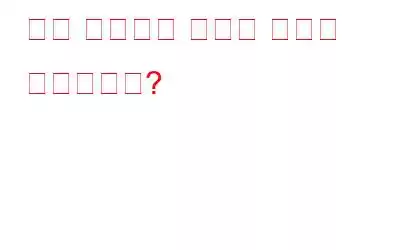단 3년이 지나면 일반적으로 하드 드라이브와 SSD의 고장률이 급격히 증가합니다. 하드 드라이브가 다양한 온도, 습도 또는 외부 충격에 노출되면 더 빨리 발생할 수 있습니다. 3~5년 후에 성능 저하, 손상된 섹터 수 증가, 이상한 소음 등 하드 드라이브 오류의 조기 징후를 감지하기 시작하면 수정 사항 조사를 시작해야 합니다.
PC에서 하드 드라이브에 문제가 발생했을 때 나타나는 징후는 다음과 같습니다.
1. 컴퓨터 속도 저하, 자주 정지 및 블루 스크린 사망
하드 디스크 오류의 첫 번째 징후는 PC가 충돌하거나 정지되거나 명령을 실행하는 데 오랜 시간이 걸리는 경우입니다. 그리고 1초도 안 되는 시간 안에 일어날 수 있는 작업. 빈번한 블루스크린은 PC의 하드 드라이브에 문제가 있다는 신호이기도 합니다.
2. 데이터 손상 및 불량 섹터의 출현
이러한 징후 중 하나가 지속적으로 발견되면 하드 디스크 성능이 천천히 저하되고 있을 가능성이 높습니다.
- 이상합니다. 파일 또는 폴더 이름
- 파일을 열거나 저장하거나 이동할 때 오류 메시지가 나타납니다.
- 파일이 열리지 않습니다.
- 손상된 파일
- 파일과 폴더가 사라집니다.
파일이 바이러스의 영향을 받거나 하드 디스크의 섹터가 손상되었을 수 있습니다. 불량 섹터는 Windows에서 자동으로 숨겨지므로 데이터 손상 문제가 발생하지 않는 한 표시되지 않습니다. Windows 기본 제공 도구 CHKDSK를 사용하여 하드 디스크 오류를 식별하고 해결합니다.
1단계: Windows + S를 눌러 검색창을 열고 CMD를 입력합니다.
2단계: 최적 일치에서 명령 프롬프트 앱을 찾아 관리자 권한으로 실행을 클릭하세요.
3단계: 이제 명령 프롬프트가 열립니다. 승격 모드에서. UAC 프롬프트 상자가 나타나면 예 버튼을 누르세요.
4단계: 명령 프롬프트 상자가 시작되면 다음 명령을 복사하여 붙여넣습니다.
chkdsk /r c:
5단계: 프롬프트가 표시되면 Y로 응답하여 CHKDSK를 수행합니다.
참고: 이제 컴퓨터가 다시 시작되고 CHKDSK가 자동으로 실행됩니다.
3. 특이한 소리
하드 디스크에서 이상한 소리가 나기 시작하면 문제가 있는 것입니다. 헤드는 데이터 쓰기를 시도하다가 실패하고, 원래 자리로 돌아가서 반복적으로 시도하다가 찰칵하는 죽음의 소리를 낸다. 하드웨어가 갈리는 소리나 비명을 지르는 소리를 내면 곰은 ings 또는 스핀들 모터에 결함이 있을 수 있습니다.
하드 드라이브에 결함이 있는 경우 어떻게 해야 합니까?
1. 먼저 데이터를 백업하십시오.최고의 과정 가장 중요한 조치는 백업 디스크에 데이터 복사본을 지속적으로 보관하고 필요한 경우 이를 교체할 수 있도록 준비하는 것입니다. 두 개의 드라이브가 동시에 실패하는 경우는 거의 없습니다. 홍수나 화재 등의 자연재해는 예외입니다. 이러한 상황에서는 가장 중요한 정보의 사본을 직장, 친척 또는 친구와 같은 다른 물리적 위치에 보관하는 것이 좋습니다.
또한 읽어 보세요: Windows를 위한 최고의 백업 소프트웨어 10가지 – 유료 및 무료
2. 드라이브 교체SSD 또는 HDD를 교체할 준비가 되면 적절한 드라이브를 선택하여 설치하세요.
3. 올바른 드라이브 설치 기존 드라이브 제거다른 사람이 귀하의 데이터를 복구하지 못하도록 폐기하기 전에 기존 드라이브를 삭제하는 것을 잊지 마십시오. 고장난 드라이브를 어떤 식으로든 버리지 마십시오. 전자제품에는 매립하면 안 되는 위험한 부품과 귀금속이 있습니다. 대신 오래된 장비를 가까운 전자제품 재활용 시설로 가져가서 전자제품 판매점에서 이를 허용하는지 문의하거나 Western Digital의 무료 전자제품 재활용 프로그램과 같은 프로그램을 사용하면 다음 구매 시 15%를 절약할 수 있습니다.
마지막 한마디
하드 디스크에 문제가 있는지 판단하기 위해 소프트웨어나 표시에 의존해서는 안 됩니다. 사전 예고 없이 갑자기 오작동할 가능성이 더 높습니다. 날씨보다 훨씬 예측하기 어려운 것을 예측하려고 시도하기보다는 백업에 의존해야 합니다.
질문이나 권장 사항이 있으면 아래 댓글로 알려주시기 바랍니다. 우리는 귀하에게 해결책을 제공해 드리게 되어 기쁘게 생각합니다. 우리는 일반적인 기술 관련 문제에 대한 조언, 요령 및 솔루션을 자주 게시합니다. Facebook, Twitter, YouTube, Instagram, Flipboard 및 Pinterest에서도 우리를 찾을 수 있습니다.
추천 자료
Windows 11에서 하드 드라이브가 스스로 지워졌습니다. /10, 해야 할 일
Windows 11에서 외장 하드 드라이브가 표시되지 않는 문제를 해결하는 방법
감지되지 않은 외장 하드 드라이브에서 파일을 복구하는 방법
노트북 하드 드라이브의 공간을 정리하는 방법
죽은 하드 드라이브에서 데이터를 복구하는 방법
읽기: 0